
Earráid chaighdeánach nó, mar a thugtar air go minic, tá earráid uimhríochta meán ar cheann de na táscairí staitistiúla tábhachtacha. Ag baint úsáide as an táscaire seo, is féidir a chinneadh an t-inmhiarmhacht an sampla. Tá sé tábhachtach freisin a thuar. Déanaimis amach cad iad na modhanna is féidir leat luach earráide caighdeánach a ríomh ag baint úsáide as uirlisí Microsoft Excel.
An earráid uimhríochtúil lár a ríomh
Ceann de na táscairí a thréithíonn sláine agus aonfhoirmeacht an tsampla ná earráid chaighdeánach. Is fréamh cearnógach é an luach seo ón scaipeadh. Is cearnóg mheánach é an scaipeadh féin ón lár-uimhríocht. Ríomhtar an meán-uimhríocht trí luach iomlán na rudaí samplacha a roinnt ar a líon iomlán.I Excel tá dhá bhealach ann chun an earráid chaighdeánach a ríomh: ag baint úsáide as sraith feidhmeanna agus ag baint úsáide as na huirlisí pacáiste anailíse. Déanaimis machnamh go mion ar gach ceann de na roghanna seo.
Modh 1: Ríomh trí chomhcheangal feidhmeanna
Ar an gcéad dul síos, déanaimis algartam gníomhaíochta a dhéanamh ar shampla sonrach chun meán-earráid uimhríochta a ríomh ag baint úsáide as meascán feidhmeanna chun na gcríoch sin. Chun an tasc a chomhlíonadh, teastaíonn oibreoirí StandotClonel uainn. In, fréamh agus scór.
Mar shampla, bainfimid úsáid as sampla de dhá uimhir déag a cuireadh i láthair sa tábla.
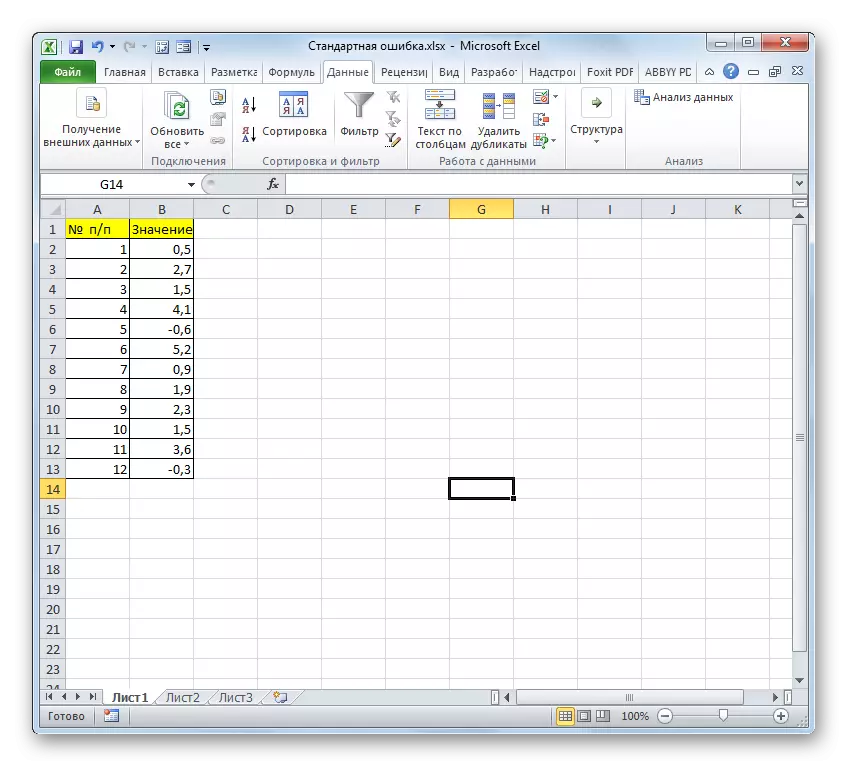
- Roghnaigh cill ina dtaispeánfar an luach deiridh den earráid chaighdeánach, agus an cré ar an deilbhín "Feidhm" "Feidhm".
- Osclaíonn an draoi. Déanaimid bogadh go dtí an "staitistiúil" bloc. Sa liosta thuas, roghnaítear na hainmneacha an t-ainm "STANTOTCLONA.B".
- Tosaíonn fuinneog na n-argóintí an oibreora thuas. Standotclone. Tá sé deartha chun an diall caighdeánach a mheas le linn an tsampla. Tá an comhréir seo a leanas ag an oibreoir seo:
= StandotClonal.V (Uimhir1; Uimhir2; ...)
Is luachanna uimhriúla nó tagairtí do chealla iad "Uimhir1" agus argóintí ina dhiaidh sin do chealla agus raonta na bileoige ina bhfuil siad suite. Is féidir suas le 255 argóint den chineál seo a chomhaireamh. Níl ach an chéad argóint éigeantach.
Mar sin, socraigh an cúrsóir sa réimse "Uimhir1". Thairis sin, bí cinnte go ndéanfaidh tú an cnaipe luiche ar chlé, aibhsíonn muid an raon iomlán samplála ar an mbileog. Taispeántar comhordanáidí an eagar seo láithreach i réimse na fuinneoige. Ina dhiaidh sin, cré ar an gcnaipe "OK".
- Sa chill ar an mbileog, taispeántar toradh ar ríomh an oibreora Seasaimh. Ach ní earráid uimhríochtúil meán é seo. D'fhonn an luach inmhianaithe a fháil, ní mór duit diall caighdeánach a roinnt go fréamh cearnógach ó líon na n-eilimintí samplacha. D'fhonn leanúint leis na ríomhanna, roghnaigh an chill ina bhfuil an fheidhm standotclone. Ina dhiaidh sin, déanaimid an cúrsóir a bhunú sa teaghrán foirmle agus cuirimid isteach tar éis an léirithe atá ann cheana féin ar an gComhartha Rannáin (/). Tar éis an chré seo ar an deilbhín inbhéartaithe an uillinn an triantáin, atá suite ar thaobh na láimhe clé den teaghrán foirmle. Osclaíonn liosta de ghnéithe nua-úsáidte. Má fhaigheann tú ainm an oibreora "fréamh", ansin téigh ar aghaidh chuig an mír seo. Sa chás droim ar ais, cliceáil ar an mír "Feidhmeanna eile ...".
- Rith an draoi feidhmeanna arís. An uair seo ba chóir dúinn cuairt a thabhairt ar an gcatagóir "Matamaitice". Sa liosta curtha i láthair, déanaimid an t-ainm "Root" a dháileadh agus brúigh an cnaipe "OK".
- Osclaíonn na hargóintí feidhme fréimhe. Is é an t-aon tasc atá ag an oibreoir seo ná ríomh an fhréamh chearnach ón uimhir shonraithe. Tá a chomhréir an-simplí:
Fréamh (uimhir)
Mar a fheiceann tú, níl ach uimhir amháin "uimhir" ag an bhfeidhm. Is féidir é a léiriú trí thagairt luacha uimhriúil don chill ina bhfuil sé nó ina bhfuil feidhm eile a ríomh an uimhir seo. Tá an rogha dheireanach curtha i láthair inár sampla.
Bunóimid an cúrsóir sa réimse "Uimhir" agus cliceáil ar thriantán a bhfuil aithne againn orthu, rud a chruthaíonn liosta feidhmeanna le déanaí a úsáidtear. Táimid ag lorg an ainm "Cuntas". Má aimsímid, ansin cliceáil air. Sa chás os coinne, arís, téigh go dtí an t-ainm "Feidhmeanna eile ...".
- I draoi oibriúcháin na bhfeidhmeanna, déanaimid bogadh go dtí an grúpa "staidrimh". Tá tú ag leithdháileadh an t-ainm "cuntas" agus forghníomhú cliceáil ar an gcnaipe "OK".
- Tosaítear ar an bhfuinneog argóint. Tá an t-oibreoir sonraithe deartha chun líon na gceall atá líonta le luachanna uimhriúla a ríomh. In ár gcás, beidh sé ag comhaireamh líon na n-eilimintí samplála agus tuairisceoidh sé toradh an oibreora fhréamh "máithreacha". Gnéithe Comhréire seo chugainn:
= Cuntas (luach1; luach2;
Mar an "luach" argóintí, is féidir a chomhaireamh suas le 255 píosa, tagairtí do na raonta cealla. Chuireamar an cúrsóir sa réimse "LUACH1", Clamp an cnaipe luiche ar chlé agus roghnaigh an raon samplach iomlán. Tar éis a chomhordanáidí a thaispeáint sa réimse, cliceáil ar an gcnaipe "OK".
- Tar éis na gníomhaíochta seo caite, ní hamháin go ríomhfar líon na gceall líonta le huimhreacha atá líonta le huimhreacha, ach ríomhfar freisin sraith uimhríochta meánmhéide, mar gurbh é an teagmháil dheireanach atá ag obair ar an bhfoirmle seo. Tá méid an earráid chaighdeánaigh díorthaithe sa chill sin, áit a gcuirtear an fhoirmle chasta, an dearcadh ginearálta ar a bhfuil inár gcás:
= Standotclone.v (B2: B13) / Root (sonrasc (B2: B13))
Ba é an toradh ar an earráid uimhríochtúil lár a ríomh ná 0.505793. Cuimhneoimid ar an uimhir seo agus déanfaimid inchomparáide leis an gceann a bhfaighimid nuair a bhíonn an tasc á réiteach againn.


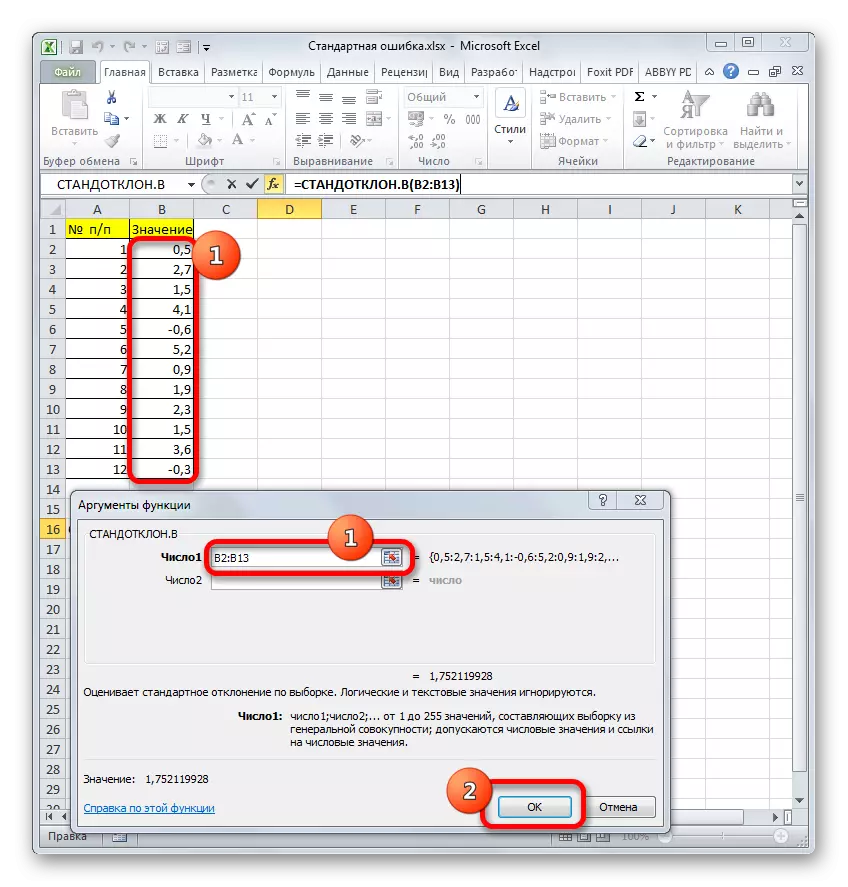



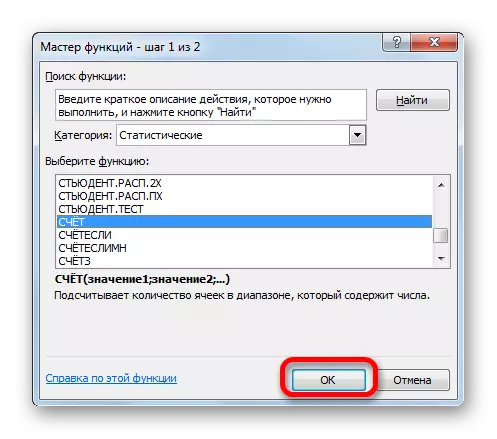
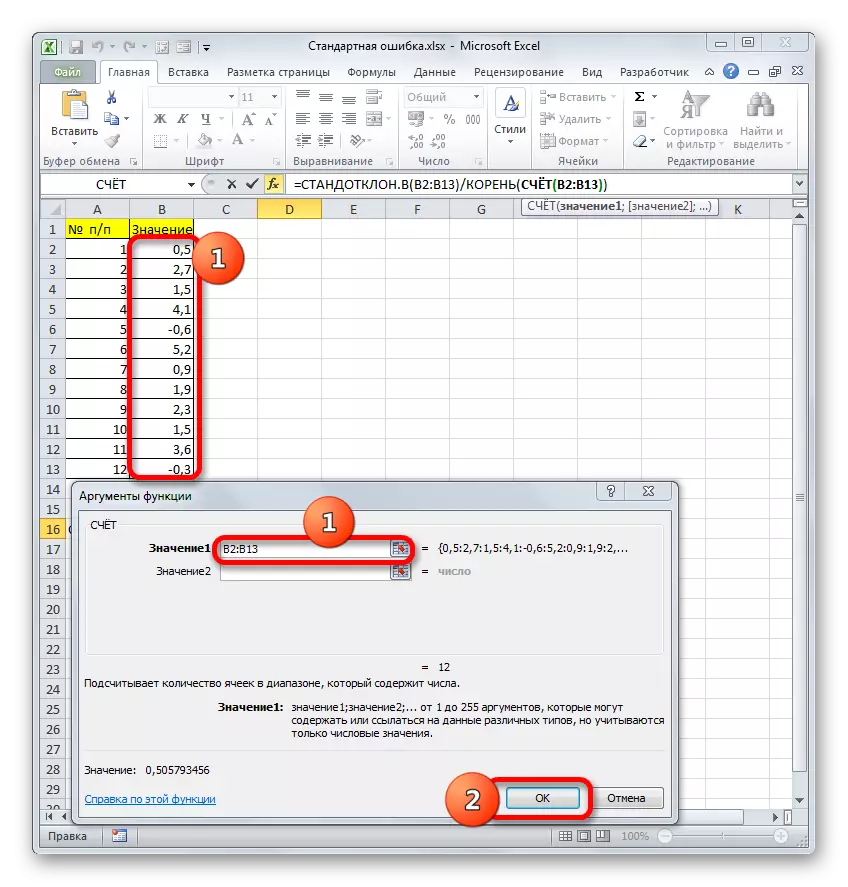

Ach is é fírinne an scéil ná go bhfuil sé níos fearr foirmle beagán modhnaithe a úsáid le haghaidh samplaí beaga (suas le 30 aonad). I sé, nach bhfuil méid an diall caighdeánach roinnte i fhréamh cearnach ó líon na n-eilimintí den sampla, ach in aghaidh an fhréamh cearnach ó líon na n-eilimintí den sampla lúide ceann. Dá bhrí sin, ag cur san áireamh na nuances de shampla beag, beidh ár bhfoirmle a fháil ar an bhfoirm seo a leanas:
= StandotClona.v (B2: B13) / Root (Sonrasc (B2: B13) -1)

Ceacht: Feidhmeanna Staitistiúla i Excele
Modh 2: Cuir an "Staitisticí Tuairisciúla" i bhfeidhm
Is é an dara rogha, ar féidir leat an earráid chaighdeánach a ríomh in Excele, an uirlis "Staitisticí Tuairisciúla" a úsáid, atá san áireamh sa Uirlis Uirlisí Anailíse Sonraí ("Pacáiste Anailíse"). Déanann "staitisticí tuairisciúla" anailís shamplach chuimsitheach ar chritéir éagsúla. Is earráid uimhríochtúil é duine amháin acu.
Ach chun leas a bhaint as an deis seo, ní mór duit an "pacáiste anailíse" a ghníomhachtú láithreach, ós rud é go bhfuil sé faoi mhíchumas de réir réamhshocraithe.
- Tar éis an doiciméid a oscailt le sampla, téigh go dtí an cluaisín comhad.
- Ansin, ag baint úsáide as an roghchlár ingearach ar chlé, bog trína mhír go dtí an rannóg "Paraiméadair".
- Tosaíonn an fhuinneog Paraiméadair Excel. Ar thaobh na láimhe clé den fhuinneog seo tá roghchlár trína n-aistreoimid go dtí an fo-alt "breiseán".
- Ag bun na fuinneoige atá le feiceáil, tá an réimse "oifige" suite. Chuir mé isteach é an paraiméadar "Excel Breiseán" agus cliceáil ar an gcnaipe "Téigh ..." ar dheis chun é.
- Seoltar fuinneog na mbreiseán le liosta de na scripteanna atá ar fáil. Marcáil an t-ainm "pacáiste anailíse" ainm agus cliceáil ar an gcnaipe "OK" ar thaobh na láimhe deise den fhuinneog.
- Tar éis dó an gníomh deireanach a chríochnú, beidh grúpa nua uirlisí le feiceáil ar an téip, a bhfuil an t-ainm "anailís" ann. Chun dul chuige, cliceáil ar an ainm "Sonraí" ainm.
- Tar éis aistriú go dtí an cnaipe "anailís sonraí" sa bhloc uirlis "anailís", atá suite ag deireadh an téip.
- Seoltar an fhuinneog roghnóireachta uirlisí anailíse. Leithdháil an t-ainm "Staitisticí Tuairisciúla" agus cliceáil ar an gcnaipe "OK" ar dheis.
- Tosaíonn fuinneog na socruithe den anailís staitistiúil ionstraime ar "staitisticí tuairisciúla".
Sa réimse "ionchuir eatramh", ní mór duit raon na gceall boird ina ndéantar anailís ar an sampla a shonrú. Déan é a tharscaoileadh de láimh, cé go bhfuil sé indéanta, mar sin chuireamar an cúrsóir go dtí an réimse sonraithe agus leis an gcnaipe luiche ar chlé, aibhsímid an t-eagar sonraí comhfhreagrach ar an mbileog. Beidh a chomhordanáidí le feiceáil láithreach i réimse na fuinneoige.
Sa bhloc "meilt", fág an suíomh réamhshocraithe. Is é sin, ní mór don lasc seasamh in aice leis an mír "ar cholúin". Mura bhfuil sé, ansin ba chóir é a atheagrú.
Ní féidir ticker "clibeanna sa chéad líne" a shuiteáil. Chun ár gceist a réiteach, níl sé seo tábhachtach.
Ansin, téigh go dtí an bloc socruithe aschuir. Ba chóir a léiriú anseo cibé áit a mbeidh sé mar thoradh ar ríomh an uirlis "Staitisticí Tuairisciúla":
- Ar bhileog nua;
- Le leabhar nua (comhad eile);
- Sa raon sonraithe den bhileog reatha.
Déanaimis an rogha seo de na roghanna seo a roghnú. Chun é seo a dhéanamh, déanaimid an t-athrú a atheagrú chuig an suíomh "eatramh aschuir" agus cuirimid an cúrsóir sa pháirc os comhair an pharaiméadair seo. Ina dhiaidh sin, tá muid ag cré ar bhileog ar chill a bheidh mar ghné uachtarach ar chlé den eagar aschuir sonraí. Ba chóir a chomhordanáidí a thaispeáint sa réimse ina bhfuil an cúrsóir suiteáilte againn roimhe seo.
Ansin lean na socruithe a shainmhíníonn na sonraí a chaithfidh tú a chur isteach:
- Staitisticí Deiridh;
- An ceann is mó;
- An ceann is lú;
- Leibhéal iontaofachta.
Chun an earráid chaighdeánach a chinneadh, ní mór duit tic a shuiteáil faoin paraiméadar "Staitisticí Deiridh". Os comhair na n-ítimí atá fágtha, taispeánann sé sceartáin dá rogha féin. Chun ár bpríomhthasc a réiteach, ní dhéanfaidh sé difear dó.
Tar éis na socruithe go léir sa bhfuinneog staitisticí tuairisciúla atá leagtha síos, cliceáil ar an gcnaipe "OK" ina chuid cheart.
- Ina dhiaidh sin, taispeánann an uirlis "Staitisticí Tuairisciúla" torthaí na próiseála samplach ar an mbileog reatha. Mar a fheiceann tú, tá go leor táscairí staitistiúla éagsúil ann, ach ina measc tá an dá rud a theastaíonn uainn - "earráid chaighdeánach". Tá sé cothrom le líon 0.505793. Is é seo an toradh céanna atá bainte amach againn trí fhoirmle chasta a chur i bhfeidhm agus cur síos á dhéanamh ar an modh roimhe seo.



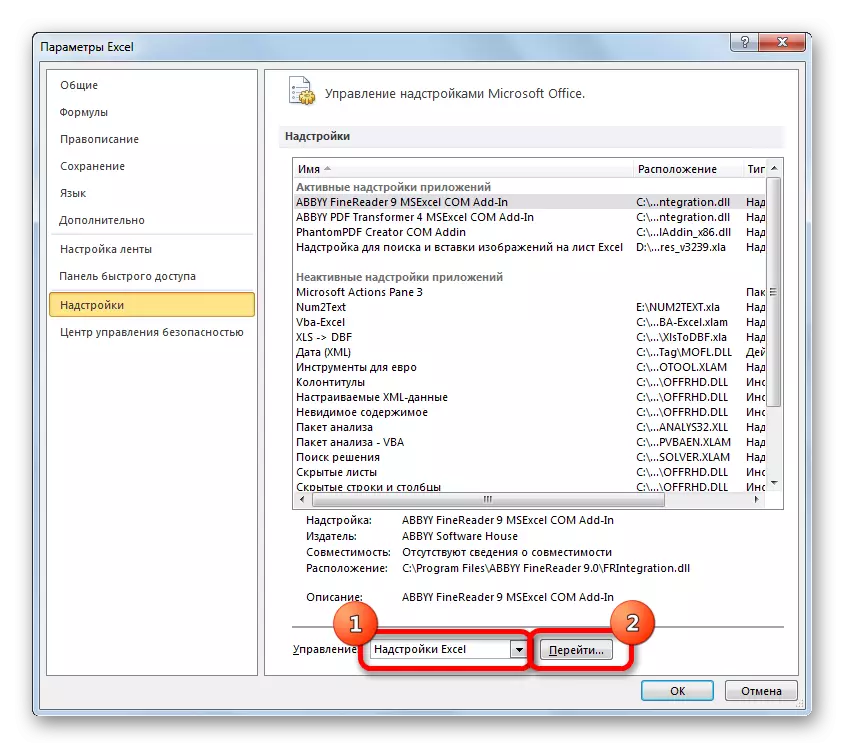


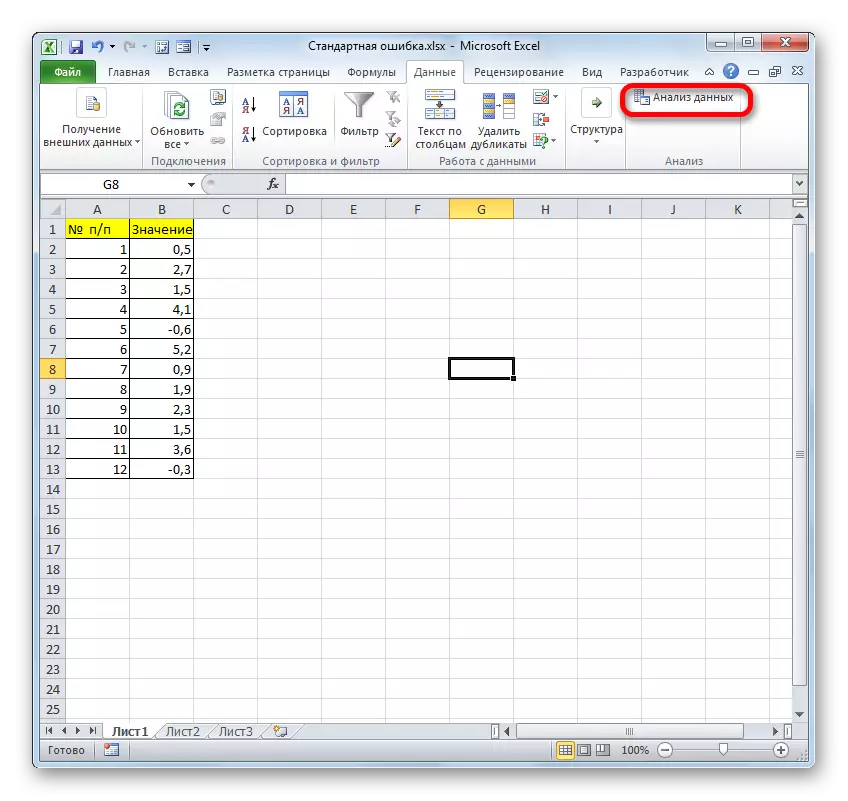
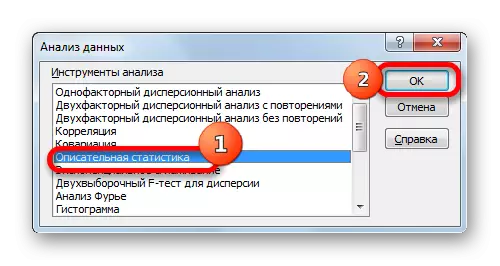


Ceacht: Staitisticí Tuairisciúla i Excele
Mar is féidir linn a fheiceáil, i excele, is féidir leat earráid chaighdeánach a dhéanamh ar dhá bhealach: sraith feidhmeanna a chur i bhfeidhm agus an uirlis pacáiste anailíse "Staitisticí Tuairisciúla" a úsáid. Beidh an toradh deiridh go hiomlán mar an gcéanna. Dá bhrí sin, braitheann rogha an mhodha ar áisiúlacht an úsáideora agus ar an tasc sonrach. Mar shampla, mura bhfuil earráid uimhríochtúil ar an meán ach amháin de go leor táscairí staidrimh sampla a theastaíonn uait a ríomh, tá sé níos áisiúla an ionstraim "Staitisticí Tuairisciúla" a úsáid. Ach más gá duit an figiúr seo a ríomh go heisiach go heisiach, ansin is fearr dul i muinín an fhoirmle chasta chun sonraí breise a sheachaint. Sa chás seo, beidh toradh na ríofa oiriúnach i gcill amháin den bhileog.
